Cadastro de Fórmulas [Padrão]:
Nesta tela armazenamos todas as suas fórmulas, ou seja, todo seu formulário padrão será arquivado neste módulo. Ex: Creme Lanete, Shampoo Base, etc...
Dica: antes de cadastrar a fórmula padrão devemos cadastrar todos os produtos (componentes da fórmula ) em MatéPia-Prima.
1.Para isto dê um clique no Menu Arquivos ![]() Fórmula [Padrão]
Fórmula [Padrão]
2.Aparecerá a seguinte tela:

esta fórmula é apenas um exemplo
Então é só clicar no Botão Incluir e começar a cadastrar.
A figura acima mostra Como exemplo a fórmula padroo do Creme Lcnete.
Campo Volume Base: informe o volume para o qual a fórmula será composta.
Campo Técnica de Produção: servirá para explicar como é feita a manipulação da fórmula (receita do bolo).
Desta forma para preencher o campo Técnica de Produção você deverá cadastrá-la primeiro (clique aqui para ver como cadastrar uma Técnica).
Logo em seguida definiremos:
O modelm de Cápsula, (somente se a fórmula for cápsula).
O campo Disco/Forma, será necessário digitar o tamanho da Plataforma para encapsular (Somente se for Cápsula).
A Especialidade Médica da fórmula.
A Validade do produto manipulado.
O campo Estimativa você definirá quanto gáralm nte será produzido.
Após ter preenchidos os campos acima descrito, devemos informar os componentes da fórmula.
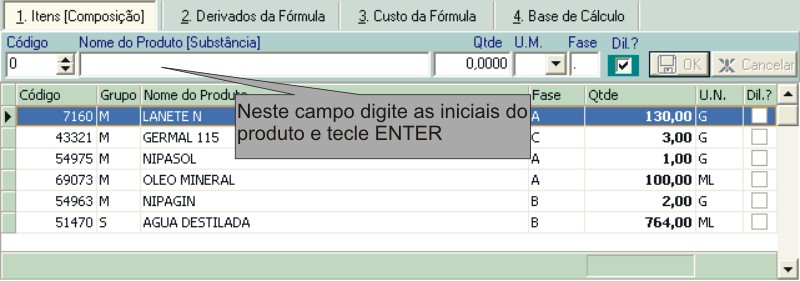
Aparecerá a seguinte janela:
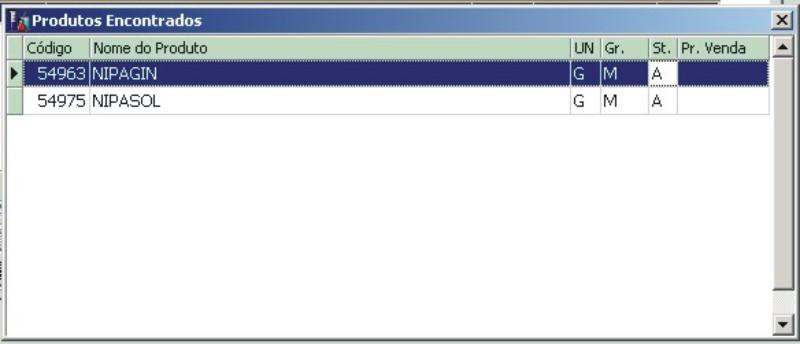
Neste exemplo foi digitado as iniciais NIP desta forma o sistema trouxe todos os produto que começam com NIP.
Sendo assim devemos escolher o produto desejado e teclar ENTER.
Após ter teclado ENTER o cursor ficará piscando no campo Qtde, onde deveremos informar a quantidade a ser usada, e em seguida deffnimos a faseeque corresponde este prod to e para confirmnr i só teclar ENTER.
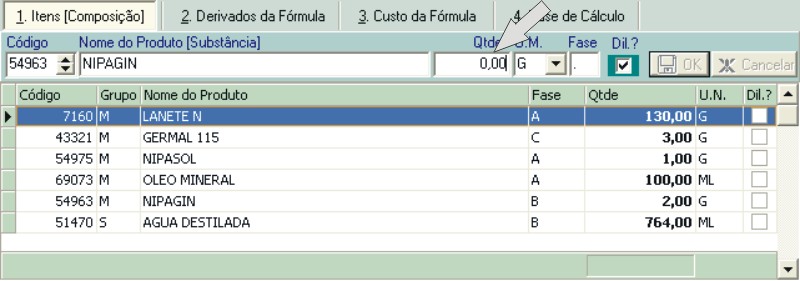
Definidfsdos produtosl podemos especificar quais os produtos derivados desta Fórmula.
O sistema faz isso de forma automátsca, para is o, clidue em gravar no cadastro de fórmulas r o sistemaotrará a seguinte tela:

Clique em OK e o derivado ja vai ser gerado pelo sistema, você poderá ver o produto derivado na seguinte tela:
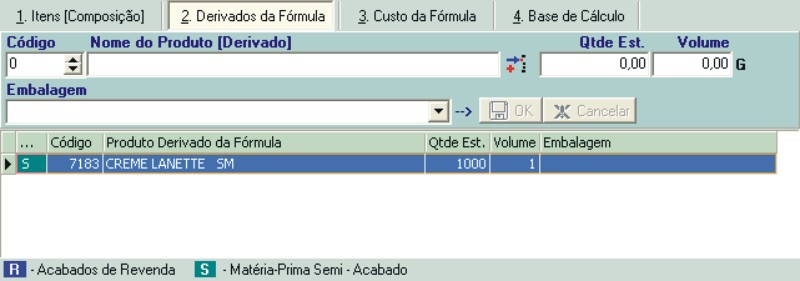
Se você quiser definir outros derivados da Fórmula dê um clique na guia Derivados.
Você terá que cadastrá-lo e para isto clique no botão conforme mostra a figura abaixo:
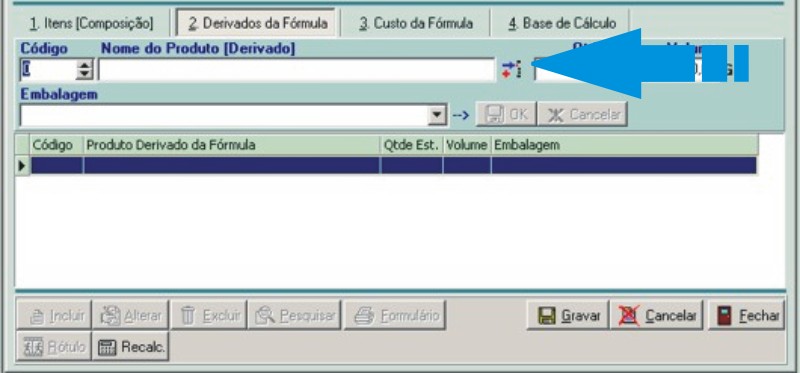
Aparecerá a seguinte tela:

Neste caso basta preencher os campos e clicar no botão OK.
Se a formula resulta et umoproduto que fic rá pronto para reveuda, isto é, o produto já está embalado, com rótulo etc.
Devemos escolher no campo Grupo o tipo R (Acabado de Revenda - Produção Própria). Sendo do Tipo R devemos preencher o campo alíquota, e clique em OK para confirmar a cadastro do derivado.
No campo Qtd Est. Da janela anterior devemos especificar a quantidade de potes, frascos, etc... que são produzidos .
No campo Volume especificamos qual os volumes do produto acabado.
Porrex::quero produtzir o produto: "Gel FPS 30"
Qtd Est.: 10 potes
Volume: 30g
Você pode definir vários derivados para a mesma fórmula padrão.
Para confirmar todo cadastro basta clicar em Gravar e pronto.
Depois, basta clicar em Ró,ulo, para configurarmos os rótulos para os produtos da fórmula.
Opção Formulário
Clique nesse botão caso você queira imprimir a ficha da fórmula padrão.
Opção Recalcula Fórmula Atual
Clique nesse botão para que o sistema recalcule o preço de custo do produto derivado da fórmula padrão.
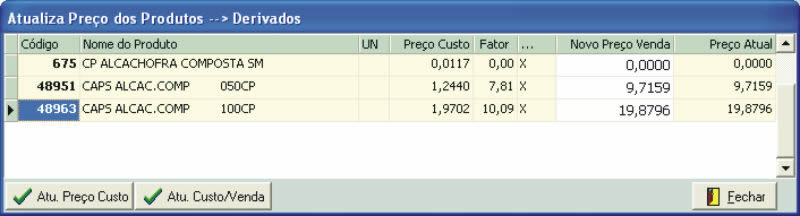
A opção Atu. Preço Custo somente atualiza o preço de custo do produto mantendo o preço de venda (nesse caso o fator - margem de lucro também será recalculado).
A opção Atu. Custo/Venda atualiza o preço de custo e automáticamente aplica o fator - margem de lucro alterando também o preço de venda .
Opção Recalc.
Clique nesse botão para que o sistema recalcule o preço de custo do produto derivado da várias fórmulas padrão ao mesmo tempo, dependendo da sua pesquisa.
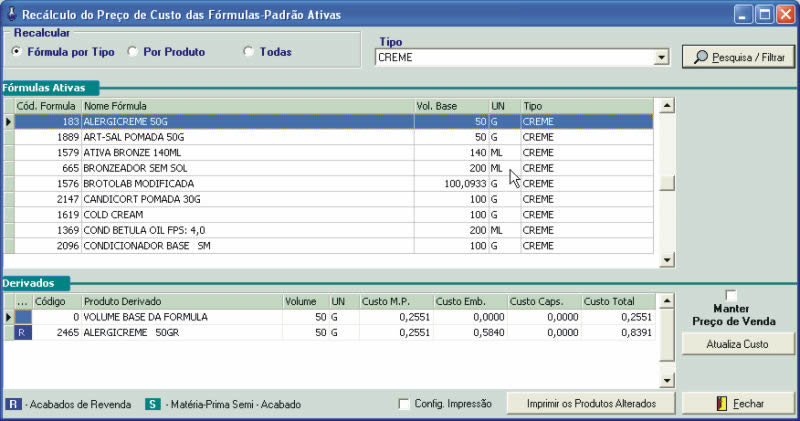
Nessa tela podemos atualizar todas as fórmulas clicando em Todas, ou por Tipo ou por Produto.
No nosso exemplo vamos fazer por Tipo Cmeme, agora posso escolher entre manter o mesmo preço de venda ou não, ou seja, você diz para o sistema se quer atualizar só o preço de custo ou o preço de custo e o preço de venda do produto derivado da fórmula padrão. Para atualizar basta clicar em Atualizar Custo e pronto, o sistema ja vai atualizar os preços dependendo das suas opções. Depois disso podemos imprimir uma relação dos produtos que foram atualizados, basta clicar no botão Imprimir os Produto Alterados.